Innehållsförteckning
Att av misstag radera din webbhistorik i Microsoft Edge kan vara frustrerande, särskilt om du behöver besöka en viktig webbplats igen. Få inte panik! Beroende på hur historiken raderades och dina inställningar kan det vara möjligt att återställa den. Det här inlägget är en omfattande guide till att återställa raderad historik i Microsoft Edge .
Hur kan jag återställa webbhistoriken i Microsoft Edge? Microsoft Edge verkar ha raderat min historik före mars, och jag har inte hittat något sätt att återställa den. Folk har föreslagit att jag ska hitta DbStore-filen, men jag kunde inte hitta den på min dator. - learn.microsoft.com
Om du har samma problem med att återställa din raderade Microsoft Edge-historikdata , läs den här guiden för att hitta en lämplig lösning!
- Metod 1. Återställ raderad historik på Microsoft Edge med hjälp av dataåterställningsprogramvara
- Metod 2. Återställ borttagen historik via Edges synkroniserade konto
- Metod 3. Kontrollera Windows filhistorik för att återställa borttagen Microsoft Edge-historik
- Metod 4. Återställ Microsoft Edge-historikfilen via tidigare versioner
- Metod 5. Använd systemåterställning för att återställa borttagen Microsoft Edge-historik
Metod 1. Återställ raderad historik på Microsoft Edge med hjälp av dataåterställningsprogramvara
För att återställa raderad Microsoft Edge-historik på en Windows-dator är det mest effektiva att använda en pålitlig programvara för dataåterställning. EaseUS Data Recovery Wizard hjälper till att återställa raderad historik eller bokmärken från Microsoft Edge, Firefox, Google Chrome eller andra webbläsare.
Detta kraftfulla dataåterställningsverktyg hjälper till att återställa raderad historik från Chrome eller Microsoft Edge i endast tre steg:
Steg 1. Välj den exakta filplatsen och klicka sedan på knappen "Sök efter förlorad data" för att fortsätta.

Steg 2. Efter processen, leta reda på de raderade eller förlorade filerna i den vänstra panelen med hjälp av funktionen "Sökväg" eller "Typ". Eller så kan du använda funktionen "Filter" för att hitta de raderade filerna.

Steg 3. Klicka på knappen "Återställ" och spara de återställda filerna – helst bör de vara olika från originalet. Du kan välja en molnlagring, till exempel OneDrive, Google Drive etc., och klicka på "Spara" för att spara dina återställda filer.

Om du tycker att det här inlägget är användbart, dela det med dina vänner och hjälp dem att lära sig hur man återställer raderad historik i Microsoft Edge eller andra webbläsare.
Metod 2. Återställ borttagen historik via Edges synkroniserade konto
Edge synkroniserar kontinuerligt din historik med molnet. Om synkroniseringen var aktiverad kan din borttagna historik fortfarande vara tillgänglig på en annan enhet eller visas igen när du loggar in igen.
- Den här metoden fungerar ENDAST när:
- Du har varit inloggad i Microsoft Edge med ditt Microsoft-konto och har aktiverat synkronisering av historik innan borttagningen.
Steg 1. Se till att du är inloggad i Edge med samma Microsoft-konto som du använde tidigare.
Steg 2. Gå till "Inställningar > Profiler > Synkronisera" och kontrollera att "Historik" är PÅ.
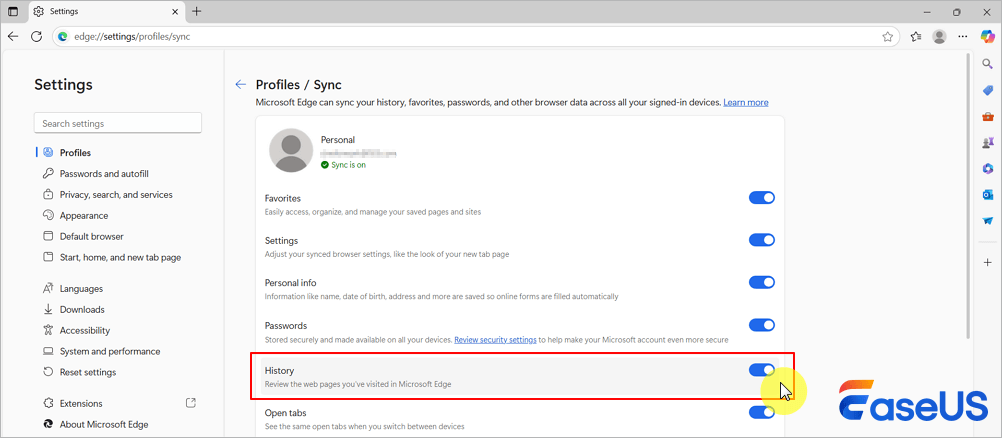
Steg 3. Öppna historikpanelen från "Ctrl+H" eller menyn "..." > "Historik". Om synkroniseringen är aktiv kan historik från dina andra synkroniserade enheter fyllas i här med tiden. Titta under enhetsrubrikerna.
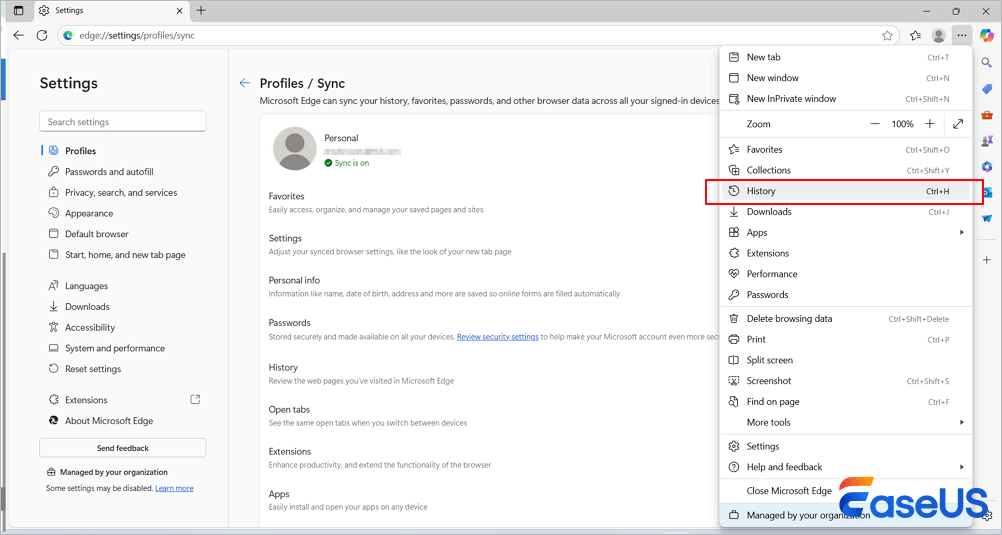
Steg 4. Logga in på din Microsoft-kontos integritetspanel. Navigera till "Webbhistorik".
Detta visar historiken som synkroniserats med Microsofts servrar. Borttagna objekt kan fortfarande synas här under en kort period, men Microsoft tar vanligtvis bort dem relativt snabbt.
Metod 3. Kontrollera Windows filhistorik för att återställa borttagen Microsoft Edge-historik
Filhistorik säkerhetskopierar filer i specifika mappar, till exempel "AppData", regelbundet. Om den är aktiverad kan den ha säkerhetskopierat Edge-historikdatabasfilen.
- Den här metoden fungerar ENDAST när:
- Du har proaktivt konfigurerat och aktiverat säkerhetskopior av Windows filhistorik innan historiken raderades, och säkerhetskopian måste innehålla relevanta filer.
Steg 1. Leta reda på historikfilen. Edge-historiken lagras i en SQLite-databasfil med namnet "History" utan tillägg, som ofta finns i: C:\Users\
Glöm inte att byta ut "
Steg 2. Skriv Återställ dina filer med filhistorik i Windows sökfält och öppna det.
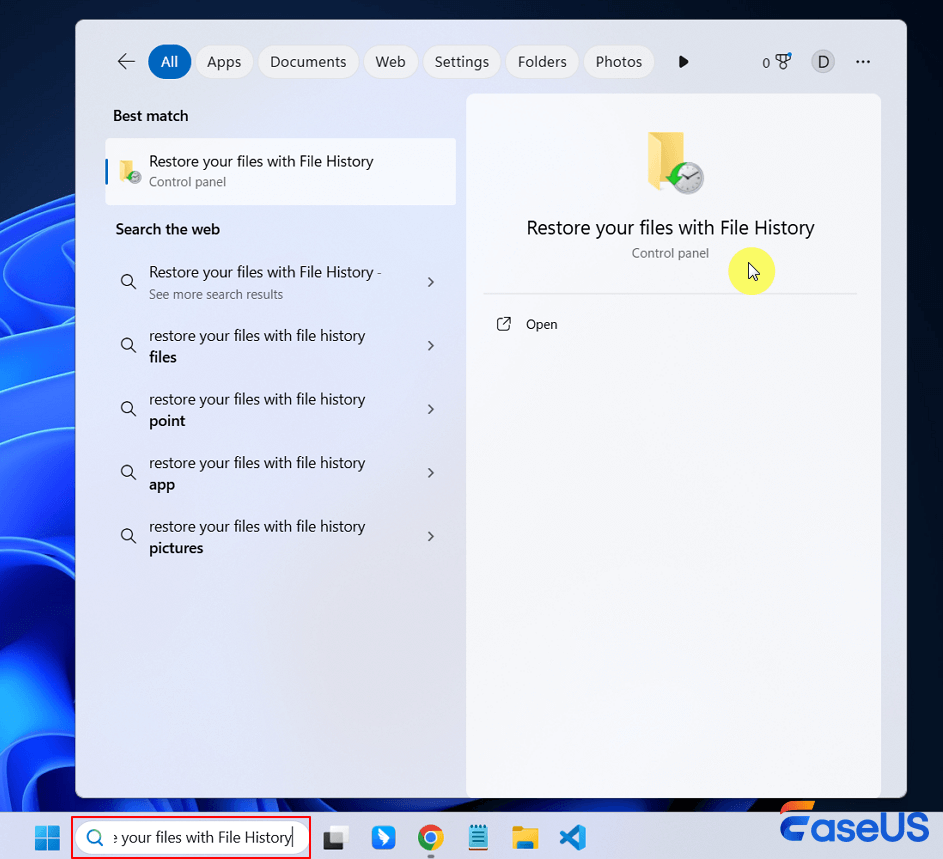
Steg 3. Använd navigeringspilarna för att hitta ett säkerhetskopieringsdatum innan du raderade din historik.
Steg 4. Navigera genom säkerhetskopiorna till: AppData\Local\Microsoft\Edge\User Data\Default.
Steg 5. Välj filen "Historik" och klicka på den gröna knappen "Återställ". Detta kommer att ersätta den aktuella historikfilen med den säkerhetskopierade versionen.
Stäng sedan Microsoft Edge och öppna den igen. Din gamla historik borde nu vara synlig igen.
Metod 4. Återställ Microsoft Edge-historikfilen via tidigare versioner
Windows skapar automatiskt ögonblicksbilder av filer ("Tidigare versioner") via systemåterställningspunkter eller Volume Shadow Copy Service.
- Den här metoden fungerar ENDAST när:
- Systemskydd (återställningspunkter) har aktiverats på din systemenhet före raderingen, och en återställningspunkt eller skuggkopia som innehåller filen måste finnas.
Steg 1. Öppna Utforskaren och gå till: C:\Användare\
Steg 2. Högerklicka på mappen "Standard" och välj "Återställ tidigare versioner". En lista över tillgängliga tidigare versioner från återställningspunkter/skuggkopior visas.

Steg 3. Välj en version som är daterad innan du raderade din historik. Du kan:
- Öppna: Bläddra i mappens innehåll för att hitta filen "Historik". Kopiera den till en annan plats (t.ex. skrivbordet).
- Återställ: Återställ försiktigt hela "Standard"-mappen till det tidigare tillståndet.
- Varning
- Detta återställer alla filer i mappen "Standard" (bokmärken, cookies etc.) till det tidigare tillståndet, vilket kan orsaka dataförlust för ändringar som gjorts efter den tidpunkten. Gör bara detta om du förstår konsekvenserna. Vanligtvis är det säkrare att bara kopiera "Historik"-filen.
Steg 4. Ersätt den aktuella filen. Om du kopierade den gamla "History"-filen, stäng Edge helt. Byt namn på den aktuella "History"-filen i "Default"-mappen till "History.old" (som en säkerhetskopia). Klistra in den återställda "History"-filen i "Default"-mappen.
Starta Edge igen. Din återställda historik bör laddas.
Metod 5. Använd systemåterställning för att återställa borttagen Microsoft Edge-historik
Återställer hela systemet (program, inställningar, systemfiler) till ett tidigare tillstånd. Detta återställer Edge-historikfilen endast om den fanns vid den tidpunkten, men återställer även alla* andra systemändringar.
- Den här metoden fungerar ENDAST när:
- En systemåterställningspunkt som skapades innan historiken raderades.
Steg 1. Sök efter "Skapa en återställningspunkt" i Windows och öppna den.

Steg 2. Klicka på "Systemåterställning".
Steg 3. Välj en återställningspunkt från tiden innan du raderade din historik.
Detta avinstallerar program/drivrutiner som installerats efter återställningspunkten och ångrar ändringar i systeminställningarna. Se till att du har säkerhetskopior av dina senaste personliga filer. Använd endast den här metoden om andra metoder misslyckas och historiken är kritiskt viktig.
Viktiga överväganden och förebyggande åtgärder
Dataåterställningsprogram kan ibland återställa raderade filer som databasen "Historik" om den inte har skrivits över. Framgång är dock inte garanterad, kräver teknisk skicklighet och kan vara kostsamt. Använd välrenommerade verktyg som EaseUS Data Recovery Wizard om du provar den här vägen.
Om du har rensat cachen/cookies med historik, använt InPrivate-surfning (som inte sparas) eller om historiken raderades för länge sedan utan synkronisering/säkerhetskopiering, är återställning högst osannolik. Här är de viktigaste punkterna när du överväger att återställa raderad historik från en webbläsare:
- Agera snabbt: Ju tidigare du försöker återställa, desto bättre. Synkroniserad data uppdateras, säkerhetskopior skrivs över och skuggkopior raderas med tiden.
- Synkronisering är nyckeln: Det mest pålitliga sättet att förhindra permanent historikförlust är att se till att du är inloggad i Edge med ditt Microsoft-konto och har aktiverat synkronisering av "Webbhistorik". Detta säkerhetskopierar den kontinuerligt till molnet.
- Regelbundna säkerhetskopior: Säkerhetskopiera regelbundet hela systemet (med hjälp av Filhistorik, Windows Säkerhetskopiering eller verktyg från tredje part) för att skydda mot dataförluster.
- Exakta webbläsardata: När du använder Edges verktyg "Rensa webbläsardata" och väljer "Bläddringshistorik" raderas filen avsiktligt och det blir mycket svårt eller omöjligt att återställa via metoderna ovan (förutom potentiellt synkroniserade enheter).
Vanliga frågor om att återställa raderad historik i Microsoft Edge
Här är frågor som folk ofta ställer när de stöter på problemet med att av misstag radera Microsoft Edge-historikdata; ta en titt!
1. Kan jag återställa raderad Edge-historik?
För att återställa raderad historik i Microsoft Edge bör du kontrollera enhetens papperskorg för att se om det finns några nyligen raderade filer relaterade till webbhistoriken. Om de hittas, återställ dem. Annars kan du prova specialiserad programvara för dataåterställning, till exempel EaseUS Data Recovery Wizard.
2. Hur återställer man historikflikar i Microsoft Edge?
Ett sätt att göra det är att trycka på "Ctrl + Shift + T" samtidigt. Den här genvägen öppnar snabbt nyligen stängda flikar. Ett annat alternativ är att klicka på de tre horisontella punkterna i det övre högra hörnet av webbläsarfönstret. Välj sedan "Historik" och sedan "Öppna stängda flikar igen".
3. Kan webbhistorik spåras efter att den har raderats?
Ja, raderad webbhistorik kan spåras genom metoder som DNS-cache, systemfiler, säkerhetskopior och nätverksloggar. Även efter borttagning från Chrome kan spår finnas kvar på din hårddisk eller ditt Google-konto. Programvara för dataåterställning erbjuder ett brett utbud av filåterställningsmöjligheter, inklusive raderad webbhistorik.
Slutsats
Att återställa raderad Edge-historik är främst möjligt genom att synkronisera med ditt Microsoft-konto eller använda Windows-säkerhetskopior eller systembilder. Att aktivera synkronisering proaktivt är det bästa försvaret.
Om synkroniseringen var avstängd, kontrollera omedelbart Filhistorik eller Tidigare versioner innan ny data skriver över den gamla historikfilen. Även om Systemåterställning är ett alternativ, är det en bred lösning med betydande biverkningar. Agera snabbt, förstå kraven för varje metod och prioritera att aktivera synkronisering för det mest robusta skyddet mot framtida historikförlust.
EaseUS Data Recovery Wizard ger dig också maximal möjlighet att återställa raderade filer, inklusive raderad historik eller bokmärken från Microsoft Edge. Installera detta professionella verktyg för att få tillbaka dina raderade filer.
Was This Page Helpful?
Relaterade Artiklar
-
Hur man återställer raderade Minecraft-världar utan säkerhetskopiering [LÖST]
![author icon]() /2024/09/18
/2024/09/18 -
Min Excel-fil försvann! Återställ förlorad Excel-fil 2016/2013/2010/2007
![author icon]() /2024/09/25
/2024/09/25 -
[Uppdaterad 2024] Så här fixar du Windows 11-startmenyn fungerar inte
![author icon]() /2024/09/27
/2024/09/27 -
WD My Passport visas inte på Mac | Lös det snabbt
![author icon]() /2024/09/20
/2024/09/20

